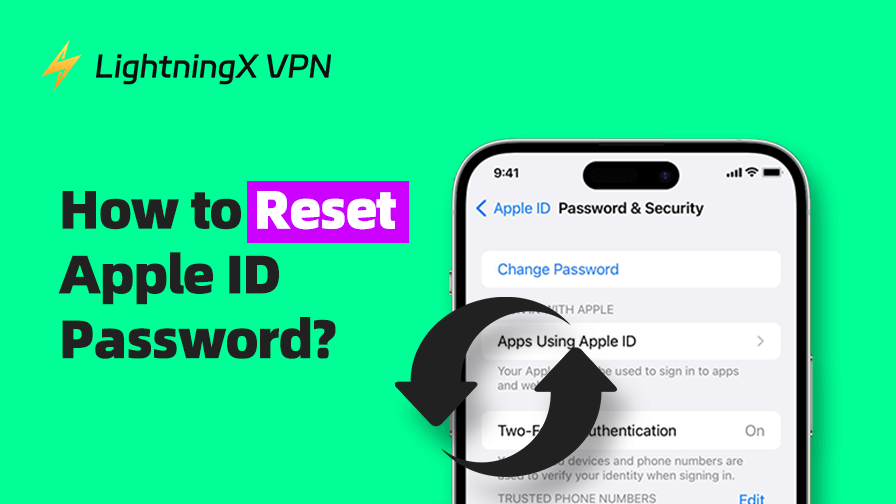Apple IDは、Apple Store、iCloud、FaceTimeを利用する上でとても重要です。あなたの身元を確認することができます。Apple IDがないと、これらのAppleサービスをご利用いただけません。Apple IDのパスワードとEメールを忘れたら
ピクニックはまだ早い。信頼できるデバイスを持っているかどうかにかかわらず、Apple IDのパスワードをリセットする方法についての完全なガイドを提供します。簡単にデジタルIDへのアクセスを取り戻しましょう
異なるデバイスでApple IDのパスワードを復元する方法は?
iPhoneやiPadでApple IDのパスワードをリセットするには?
- iPhoneまたはiPadの「設定」アプリを起動します。
- ログインしている場合は、一番上のユーザー名をタップしてください。
- サインインとセキュリティ」を押し、「パスワードの変更」をクリックする。
- Face ID、Touch ID、またはデバイスのパスコードによる本人確認が必要になるかもしれない
- その後、新しいパスワードを入力する。大文字、小文字数字を含む8文字以上であることを確認してください。
- これでApple IDのパスワードに再びアクセスできるようになります。また、同じIDを持つ他のデバイスからログアウトするかどうかを決めることもできます。Apple IDを変更したい場合は、ログアウトすることが重要です。
関連資料:iPhone Face ID 使えない/反応しない/認識しない?[10の解決策]
ウェブ上でApple IDのパスワードを復元する方法は?
- Apple IDのパスワードをオンラインでリセットするには、iforgot.apple.comにアクセスしてください。
- パスワードのリセット」を押すと、新しいページに移動します。
- プロンプトに従ってEメールまたは電話番号を入力してください。画像のキャラクターをタップして、あなたが実在の人物であることを証明します。その後、「続ける」をタップしてください。
- Appleアカウントに関連する電話番号を入力します
- iPhone、Mac、その他のアップル・デバイスに通知が届いているか確認してください。メッセージが表示されたら、「許可」をタップして変更を確定してください。
- 次に、デバイスのパスコードまたはmacOSの管理者パスワードを入力し、本人であることを確認する。
- 新しいパスワードを2回入力し、「変更」をタップします。
MacでApple IDのパスワードをリセットするには?
- Macの左上にあるアップルメニューをタップし、「システム設定」を選択します。
- 左サイドバーのユーザー名を押してください。
- サインインとセキュリティ」をクリックし、「パスワードの変更」をタップします。
- 新しいウィンドウが表示され、”Apple Account wants to make changes “と表示されます。古いパスワードを入力し、”許可 “をクリックします。
- 新しいパスワードを入力し、確認のためにもう一度入力します。準備ができたら、「変更」を押してAppleアカウントのパスワードを更新します。
新しいデバイスでApple IDのパスワードを復元するには?
以下の解決策は、以前にAppleアカウントにログインしたことがある場合に利用できます。新しいデバイスにサインインする場合は、まずApple IDアカウントを作成してください。Appleアカウントをお持ちでない場合」を押して設定します。その後、指示に従ってApple IDパスワードのリセットを完了できます。
iPhone/iPad設定」>「Appleアカウント」と進み、「手動でサインイン」を選択します。その後、「パスワードを忘れた場合」を押し、指示に従ってAppleアカウントのパスワードをリセットしてください。
MacApple Menu(アップルメニュー)> System Settings(システム設定)に進みます。サインイン」>「パスワードを忘れた場合」をタップし、他の信頼できるデバイスから認証コードを入力し、プロンプトに従います。
AppleサポートでApple IDのパスワードをリセットするには?
また、緊急事態にも対応します。Apple IDのパスワードを忘れてしまい、手元にデバイスがない場合は、信頼できる人にデバイスを借りることができます。
- 借りたデバイスでApple Supportアプリを開きます。
- サポートツール」をタップし、「パスワードのリセット」を選択します。
- Help Someone Else」を押す。
- 次に、Appleアカウントのメールアドレスまたは電話番号を入力します。その後、「続ける」をクリックし、リセットの指示に従ってください。
ヒント:
Apple IDの地域を変更するには、LightningX VPNに接続してください。70カ国以上、2000以上のサーバーをカバーし、日本、フランス、フィンランド、ブラジル、ドイツのIPアドレスを変更できます。
制限されたウェブサイトやストリーミングライブラリのフルカタログのブロックを解除できます。携帯電話、パソコン、タブレット、スマートテレビ、Chromeに対応し、3つのデバイスで同時にLightningX VPNを使用できます。今すぐダウンロードして無料トライアルをお試しください。
Apple IDのパスワードをリセットできない場合は?
リカバリー・コンタクト経由
アカウント復旧の連絡先を設定している人は、友人や家族に助けを求めることができる。
iPhone/iPadの場合設定] > [連絡先の名前]に移動し、[手動でサインイン]を選択します。アカウント回復]>[連絡先の名前]をタップし、[回復コードを取得]を押します。
Macの場合Apple Menu(アップルメニュー)> System Settings(システム設定)に進み、自分の名前をタップします。手動でサインイン > アカウント回復をクリックし、「アカウント回復の対象」セクションで連絡先の名前をタップします。次に「リカバリーコードを取得」をタップします。
リカバリーコードを友達に送る。お友達のデバイスにそのコードを入力すると、Appleアカウントに再びアクセスできるようになります。
アカウント回復を利用する
以下の解決策がうまくいかない場合でも、アカウントの復元を試すことができます。Apple IDアカウントの復元を完了するには時間がかかります。
- 作業を始める前に、現在復旧中のApple IPを使用しているすべてのAppleデバイスからログアウトすることをお忘れなく。
- 設定]または[システム設定]に移動します。アカウントの確認に失敗すると、72時間以内にアカウント回復のリクエストが届きます。これはメールで、Apple IDを取得できた日時が記載されています。
- 進捗状況はiforgot.apple.comでいつでも確認できる。
- 辛抱強く待つと、アップルから電話かテキストが届き、アカウントへのアクセスを回復することができます。本人確認のため、6桁の認証コードやクレジットカード情報が必要になる場合があります。
関連資料:Apple ID 削除方法: ステップバイステップガイド
Apple IDパスワードのリセットに関するFAQ
Q: Apple IDのパスワードをリセットせずに見つける方法は?
設定>パスワードに進みます。本人であることを確認したら、Appleアカウントのパスワードをここで確認できます。
Q: Apple ID サインインできない場合はどうすればいいですか?
アカウント回復を使用するか、アクティベーション・ロックのサポートリクエストを変更または送信してください。それ以外に、こちらのガイドもご覧ください:ご利用のアカウントは、App StoreおよびiTunesで無効になっていますか?
結論
Apple IDのパスワードをリセットする方法はお分かりいただけたと思います。解決策を選択して、Apple IDを簡単に取り戻しましょう。